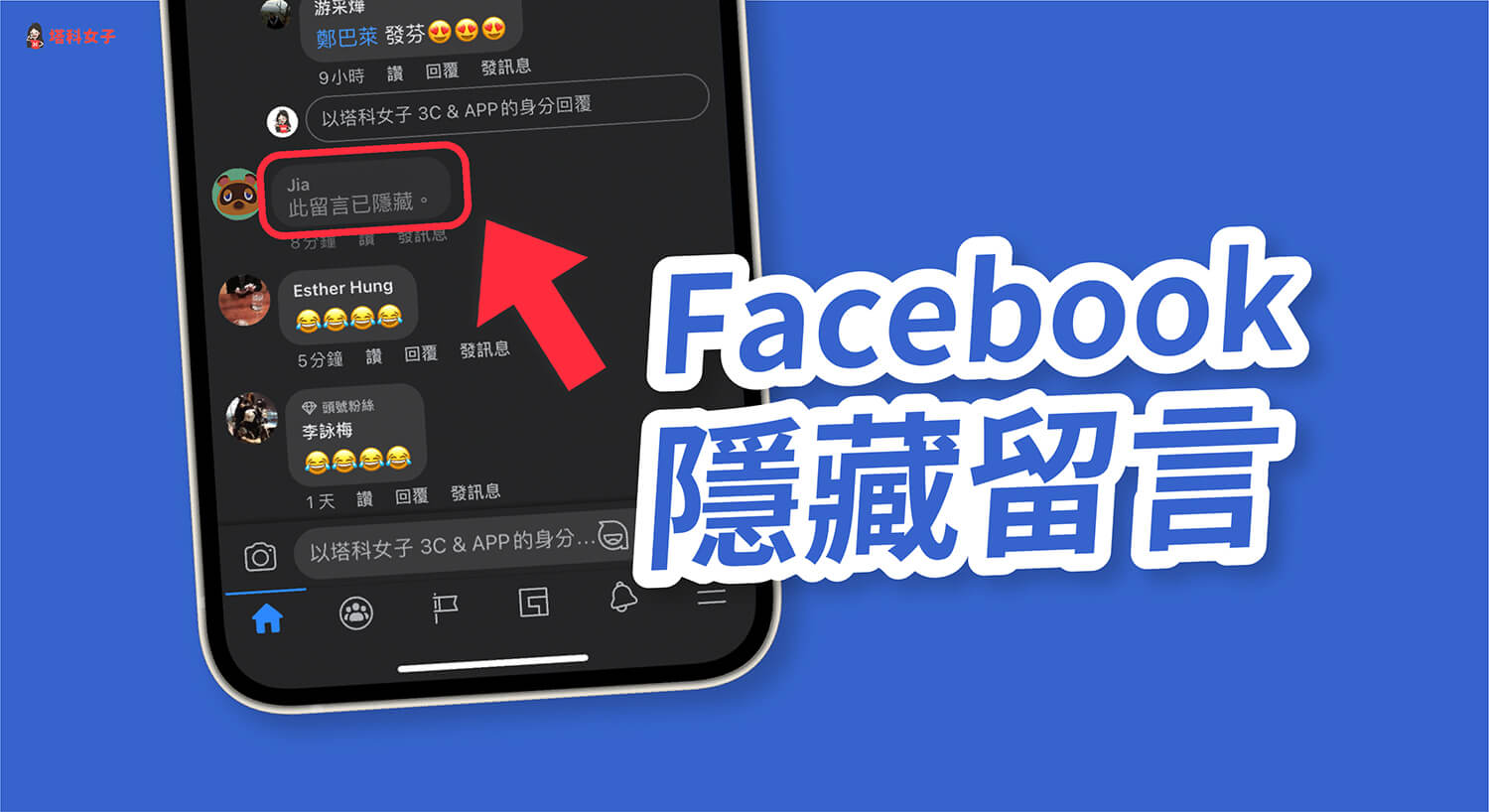如果你是 Facebook 粉絲專頁的小編或管理員,那麼你可能會遇過一些比較不理性或謾罵性的留言,但又不想刪除留言的話,其實我們可以將該則 FB 留言隱藏起來。
那麼要如何隱藏 Facebook (FB) 粉絲專頁上的留言?隱藏 FB 留言後會發生什麼事?對方知道嗎?本篇都有完整教學與解析。


如何在 Facebook (FB) 隱藏留言?
想隱藏 Facebook 粉絲專頁上的留言的話,你必須要是粉專的管理員才有權限。而隱藏 FB 留言的方法很簡單,請先長按該則留言後,點選「隱藏」。
接著,該則留言就會變成「此留言已被隱藏」。
隱藏 Facebook(FB) 留言後,對方知道嗎?
如果A被你隱藏了留言,那麼A及A的 Facebook 好友還是看得到該則留言,但其他用戶則看不到該留言。也就是說A本人並不會發現自己的留言被隱藏了,除非他開一支沒加自己好友的 Facebook 帳號去看,才會發現留言消失。
如何在 Facebook(FB) 恢復隱藏的留言?
想恢復隱藏的留言也很簡單,直接按一下「此留言已被隱藏」的該則留言後點選「取消隱藏」即可重新顯示在貼文上。
總結
透過本文教學的方法,你就可以快速地隱藏 FB 留言,而且對方不會發現,如果你也有經營粉絲專頁的話可以試試看。